WPS Excel更改图表文字透明度的方法
2024-01-04 13:24:02作者:极光下载站
wps是很多小伙伴都在使用的一款文档编辑软件,在这款软件中我们可以对各种格式的文档进行编辑,功能十分的丰富。有的小伙伴在使用Wps软件对表格文档进行编辑的过程中经常会需要在表格中添加图表,对于表格文档中的图表,有的小伙伴想要调整图表中标题以及坐标轴文字的透明度,但又不知道该怎么进行设置。其实很简单,我们只需要右键单击图表,然后在菜单列表中打开“设置图表区域格式”选项,接着在“文本选项”页面中找到透明度选项,直接拖动滑块进行透明度调整即可。有的小伙伴可能不清楚具体的操作方法,接下来小编就来和大家分享一下WPS excel更改图表文字透明度的方法。
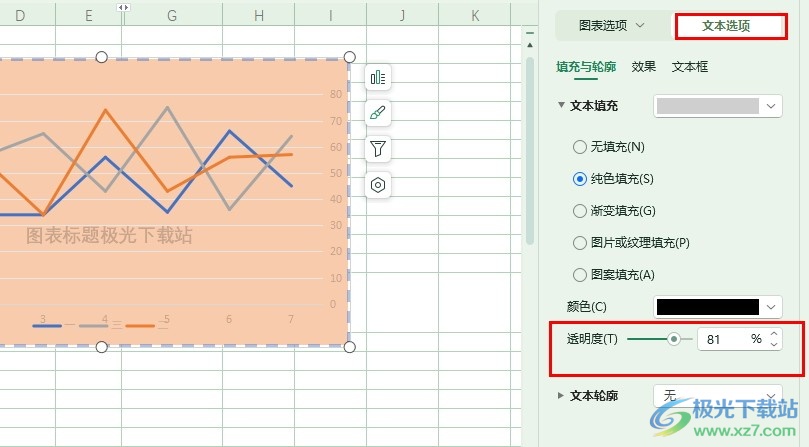
方法步骤
1、第一步,我们先点击打开WPS软件,然后在WPS页面中双击打开一个表格文档

2、第二步,打开表格文档之后,我们右键单击表格中的图表,然后在菜单列表中点击选择“设置图表区域格式”选项

3、第三步,打开属性编辑窗格之后,我们在窗格中点击打开“文本选项”

4、第四步,进入文本选项的设置页面之后,我们在该页面中找到透明度选项,拖动滑块调整透明度大小,或是直接在框内输入自己需要的透明度数值即可

5、第五步,完成文本的透明度设置之后,我们在表格中就能看到更改了透明度之后的文字了

以上就是小编整理总结出的关于WPS Excel更改图表文字透明度的方法,我们用WPS打开一个表格文档,然后在表格文档编辑页面中右键单击图表,接着在菜单列表中打开“设置图表区域格式”选项,最后在文本选项页面中我们拖动滑块完成透明度的设置即可,感兴趣的小伙伴快去试试吧。
